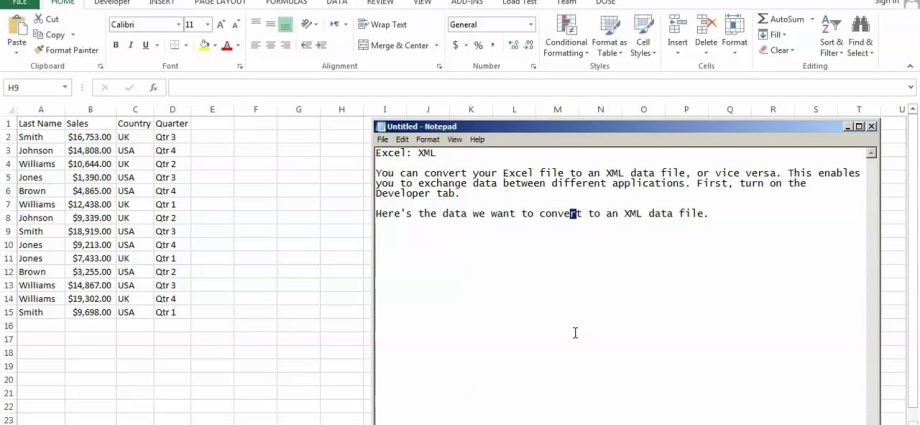Sie können eine Excel-Datei in eine XML-Datendatei konvertieren oder umgekehrt. Dadurch können Informationen zwischen verschiedenen Anwendungen ausgetauscht werden. Öffnen Sie zunächst die Registerkarte Entwickler:in / Unternehmen (Entwickler).
Hier sind die Daten, die wir in eine XML-Datei konvertieren möchten:
Lassen Sie uns zunächst ein Schema erstellen, das auf den ursprünglichen XML-Daten basiert. Das Schema definiert die Struktur der XML-Datei.
- Excel ist für diesen Zweck nicht geeignet, öffnen Sie also beispielsweise Notepad und fügen Sie die folgenden Zeilen ein:
Smith 16753 UK Qtr 3 Johnson 14808 USA Qtr 4
Hinweis: Die Tags werden nach den Spaltennamen benannt, aber Sie können ihnen einen beliebigen Namen geben. Zum Beispiel statt - .
- Speichern Sie die Datei schema.xml.
- Öffnen Sie eine Excel-Arbeitsmappe.
- Klicken Sie auf Quelle (Quelle) Registerkarte Entwickler:in / Unternehmen (Entwickler). Die XML-Taskleiste wird geöffnet.
- Um eine XML-Zuordnung hinzuzufügen, klicken Sie auf die Schaltfläche XML-Karten (XML-Karten). Ein Dialogfeld wird angezeigt XML-Karten (XML-Karten).
- Öffentlichkeitsarbeit/Presse Speichern (Hinzufügen).
- Выберите schema.xml und doppelklicke OK.
- Ziehen Sie nun einfach 4 Elemente aus dem Baum in der Taskleisten-XML auf das Blatt (Zeile 1).
- Presse Exportieren (Exportieren) im Abschnitt XML Tab Entwickler:in / Unternehmen (Entwickler).
- Speichern Sie die Datei und klicken Sie auf Enter.
Ergebnis:
Das spart viel Zeit!
Hinweis: Um eine XML-Datei zu importieren, öffnen Sie eine leere Arbeitsmappe. Auf der Registerkarte Entwickler:in / Unternehmen (Entwickler) klicken Import (Importieren) und wählen Sie die XML-Datei aus.